Heim >System-Tutorial >Windows-Serie >Wie kann ich das Wettersymbol in der unteren rechten Ecke von Windows 10 deaktivieren? So deaktivieren Sie die Wetterfunktion in der unteren rechten Ecke von Windows 10
Wie kann ich das Wettersymbol in der unteren rechten Ecke von Windows 10 deaktivieren? So deaktivieren Sie die Wetterfunktion in der unteren rechten Ecke von Windows 10
- WBOYnach vorne
- 2024-02-11 12:15:161300Durchsuche
Der
php-Editor Youzi gibt Ihnen die Antwort: Viele Benutzer werden das Wettersymbol in der unteren rechten Ecke bemerken, wenn sie Windows 10 verwenden, aber einige Leute mögen diese Funktion möglicherweise nicht und möchten sie abbrechen. Um die Wetterfunktion in der unteren rechten Ecke von Windows 10 zu deaktivieren, können Sie die folgenden Schritte ausführen: Klicken Sie zunächst auf das Benachrichtigungssymbol in der Taskleiste und suchen Sie dann das Wettersymbol. Klicken Sie dann mit der rechten Maustaste auf das Symbol und wählen Sie die Option „Wetter deaktivieren“. Auf diese Weise können Sie die Wetterfunktion in der unteren rechten Ecke von Windows 10 abbrechen. Ich hoffe, die obigen Antworten können Ihnen helfen!
So brechen Sie die Wetterfunktion in der unteren rechten Ecke von Windows 10 ab
Methode 1,
1 Zuerst klicken wir mit der rechten Maustaste auf die leere Stelle der Taskleiste und öffnen das Taskleistenmenü. Wie im Bild gezeigt:
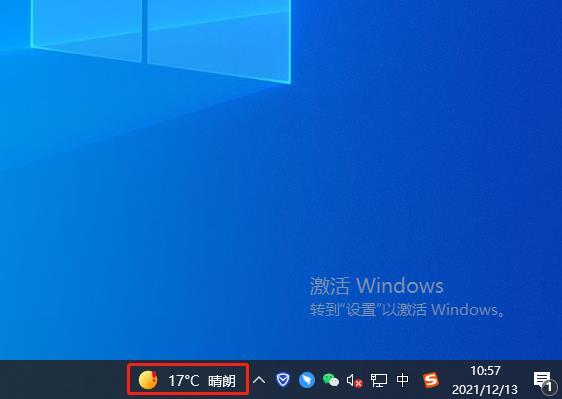
2. Im Menü der Taskleiste finden wir die Spalte [Informationen und Interessen] in der unteren rechten Ecke meines Computers. Wie im Bild gezeigt:
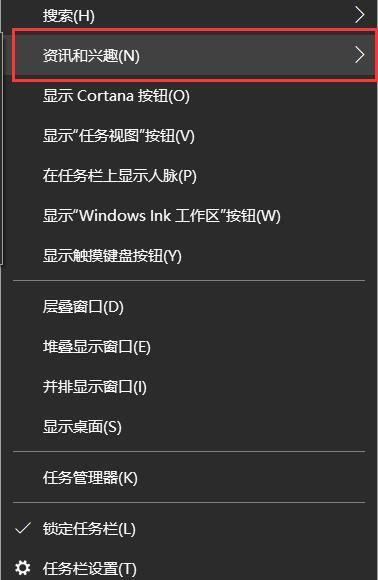
3. Bewegen Sie die Maus über die Spalte [Informationen und Interessen] und die Einstellungsoptionen werden angezeigt. Wenn der Benutzer sie schließen muss, muss er nur mit der linken Maustaste auf [Schließen] klicken. . Wie im Bild gezeigt:
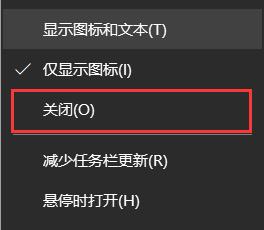
Methode 2,
1 Zuerst müssen wir eine leere Dokumentdatei an einer leeren Stelle auf dem Desktop erstellen, indem wir mit der rechten Maustaste klicken.
2. Geben Sie den folgenden Code ein:
@Echo Off:: Win10_21H1 schaltet das Wetter und die Nachrichten in der unteren rechten Ecke aus (Standard 0, aus 2) reg add „HKCUSOFTWAREMicrosoftWindowsCurrentVersionFeeds“ „ShellFeedsTaskbarViewMode“ /t REG_DWORD /d „2 ” /f > nul 2>nultaskkill /im "StartMenuExperienceHost.exe" /f >nul 2>nul
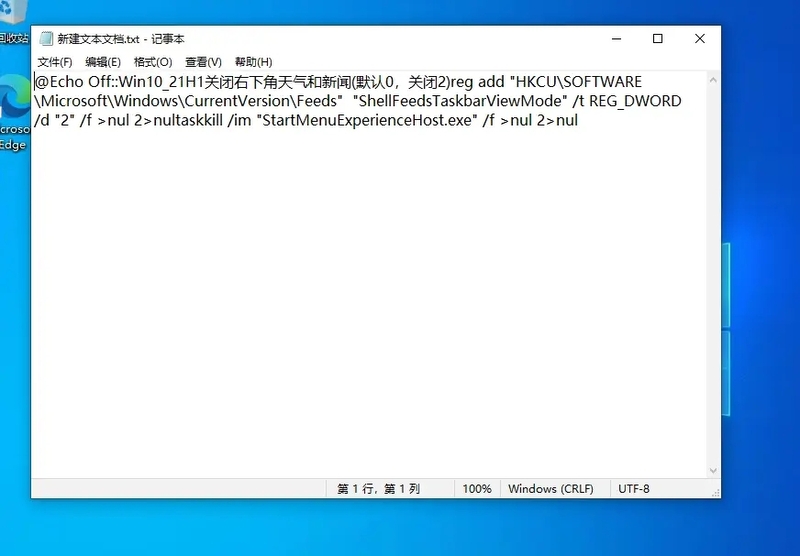
3.
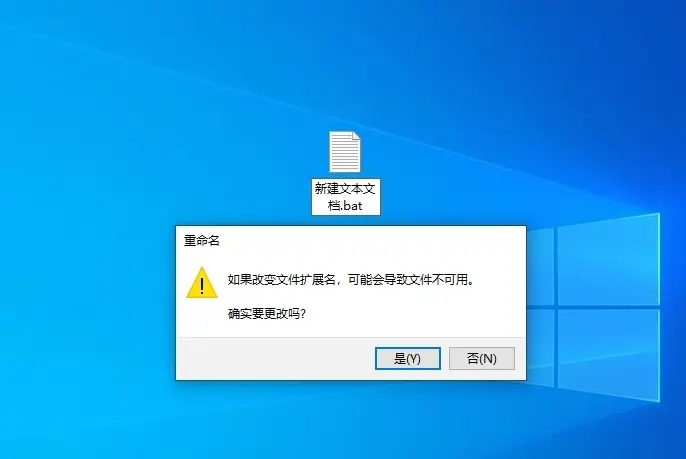
4. Nachdem Sie zum Ausführen dieser Bat-Datei einen Doppelklick ausgeführt haben, starten Sie das System neu und Sie werden feststellen, dass die Funktion [Informationen und Interessen] vollständig verschwunden ist.
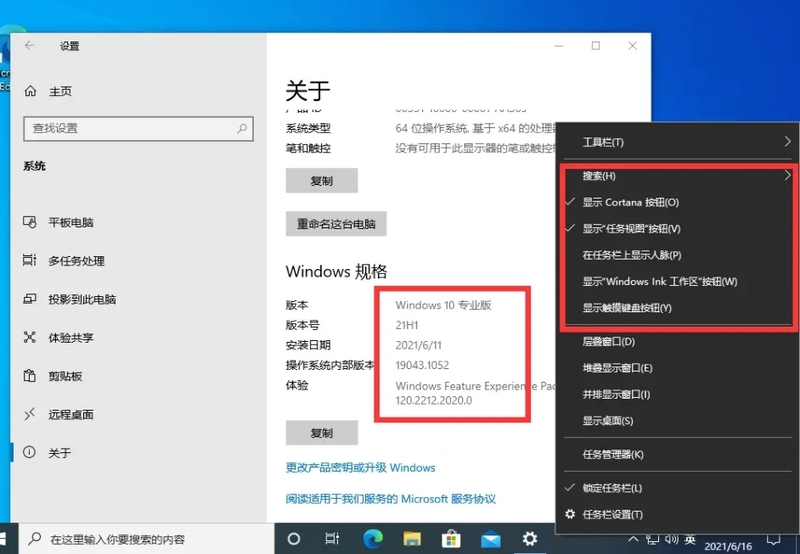
Das obige ist der detaillierte Inhalt vonWie kann ich das Wettersymbol in der unteren rechten Ecke von Windows 10 deaktivieren? So deaktivieren Sie die Wetterfunktion in der unteren rechten Ecke von Windows 10. Für weitere Informationen folgen Sie bitte anderen verwandten Artikeln auf der PHP chinesischen Website!
In Verbindung stehende Artikel
Mehr sehen- Wie deinstalliere ich CAD sauber unter Win10?
- Was soll ich tun, wenn Win10 weiterhin bei der automatischen Reparatur hängen bleibt?
- Wie lauten die englischen Namen der verschiedenen Versionen von Win10?
- Was soll ich tun, wenn in den Win10-Netzwerkeinstellungen kein WLAN vorhanden ist?
- So aktivieren Sie Administratorrechte in Win10

